Når du vil gemme dine skærmbilleder på en Toshiba-bærbar computer, er det at tage skærmbillede den mest direkte og hurtigste måde. I dette indlæg samler vi tre måder for dig at tage snapshots på Toshiba med de indbyggede genvejstaster, Snipping Tool og Screen Capture-software. Windows 10/8/7 understøttes meget.

Uanset om du bruger Toshiba Satellite bærbar computer eller Chromebook, er det meget almindeligt at tage et skærmbillede, når du ser den interessante scene. Hvordan fanger du computerskærmen hurtigt? Genvejstaster? Indbyggede værktøjer? Eller tredjepartsværktøjer?
Denne side samler de 2 effektive og gratis metoder til at hjælpe dig tag skærmbilledet på Toshiba kører på Windows 10/8/7. Bestem det bedste, og start din skærmoptagelse på Toshiba-computeren her.
For at nyde flere redigeringsfunktioner til skærmbillede, kan du prøve Aiseesoft skærmoptagelse. Det er et lettere, men professionelt værktøj til at registrere din skærm og tage skærmbillede på Toshiba-computeren.

Downloads
100 % sikker. Ingen annoncer.
100 % sikker. Ingen annoncer.
OKAY. Efter at have lært funktionerne at kende, så lad os vise, hvordan det kraftfulde skærmfangstværktøj fungerer.
Trin 1. Kør snapshot
Gratis download, installer og kør denne software på din Toshiba bærbare computer. I denne softwares hovedgrænseflade skal du vælge "Skærmfangst" fra rullemenuen. Nu kan du vælge det område, du vil fange.
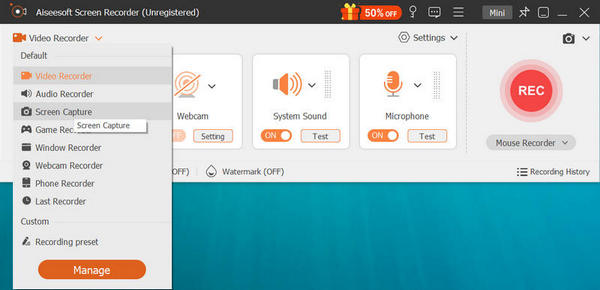
Trin 2. Vælg skærmbilledeområdet
I pop op-vinduet skal du flytte musen for at vælge skærmbilledeområdet.
Venstreklik med musen for at få fangstområdet, og slip det for at bekræfte skærmområdet.
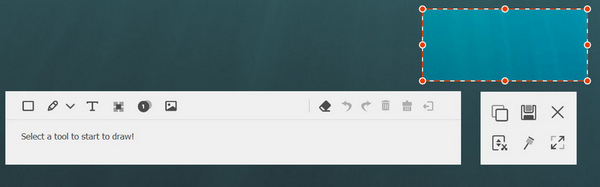
Trin 3. Rediger skærmbillede
Her er du i stand til at tegne en form, tilføje tekst eller callout, slør billedet eller sæt skærmbilledet fast på skærmen.
Klik på knappen spare knappen for at gemme dit skærmbillede som BMP, GIF, JPEG, PNG eller TIFF.
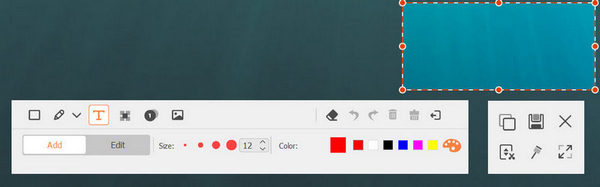
Du kan også sagsøge den professionelle foto editor for at få mere avancerede redigeringsfunktioner til skærmbilledet.
 Den gratis prøveversion af denne software giver dig begrænsningerne for skærmbillede på Toshiba.
Den gratis prøveversion af denne software giver dig begrænsningerne for skærmbillede på Toshiba.
Tilsvarende skærmbilledeværktøj til Toshiba på Windows 10/8/7 til Screen Capture kan også findes i Google, som FastStone, Snip EditorOsv
Du kan hente det bedste værktøj til at få dit Toshiba-skærmbillede.
I denne del vil vi tilbyde dig 2 gratis måder at screenshot på Toshiba på Windows 10/8/7. Du kan fange billedet med genvejstaster eller bruge det indbyggede værktøj på Toshiba-bærbare computere.
Denne måde er gratis og let med hurtigtaster. Lyder godt?
Lad os nu se de enkle trin til let at gøre skærmbillede med hurtigtasterne.
Trin 1. Optageskærm med PrtScn
Naviger på den skærm, du vil gribe, tryk på "PrtScn"for at kopiere skærmens indhold.
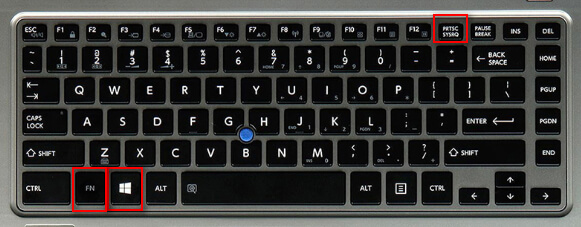
Trin 2. Gem skærmbilleder
For Windows 8-brugere: Du finder et nyt skærmbillede i mappen Billeder i dit bibliotek.
For brugere af Windows 7 og 10: Det kræves, at du kopierer skærmbilledet til malingen til eksport.
Gå til Windows > Type "Paint"for at starte det> Indsæt skærmbillede> Klik på"Gem som"for at hente et billedformat fra PNG, JPEG, BMP, GIF og TIFF.

Tips
1. På nogle Toshiba-desktops skal du trykke på "Fn"+"Windows"+"PrtScn"sammen for at aktivere skærmbilledfunktionen.
2. Du kan også bruge malingsværktøjet til at få de enkle redigeringsfunktioner, såsom rotere, ændre størrelse, beskære, børste, tegne form osv.
3. Kombinationen af genvejstaster fungerer også tager skærmbillede på Dell, LG, Samsung, HP, LenovoOsv
 Du skal skærmbillede hele skærmen og beskære for at få det, du ønsker nøjagtigt.
Du skal skærmbillede hele skærmen og beskære for at få det, du ønsker nøjagtigt.
Klippeværktøj er det indbyggede gratis værktøj til Windows 7 / 8.1 / 10-brugere.
Lad os nu vise dig trinnene til at gøre det.
Trin 1. Åbn Snipping Tool på Toshiba desktop
For Windows 10 / 7: Vælg Start-knappen, skriv snapværktøj i søgefeltet på proceslinjen.
For Windows 8.1 / RT 8.1: Stryg ind fra højre kant af skærmen, tryk på Søg, skriv snapværktøj i søgefeltet.
Vælg Snipping Tool fra listen over resultater.
Trin 2. Vælg snapshottilstand
Her giver dette freeware dig 4 tilstande til at fange skærmen. Vælg tilstanden fra rullelisten, og tag det ønskede billede.
✔ Snit i fri form: Tegn en fri form omkring et objekt.
✔ Rektangulært klip: Træk markøren omkring et objekt for at danne et rektangel.
✔ Vinduesklip: Vælg et vindue, f.eks. Et browservindue eller en dialogboks.
✔ Snip i fuld skærm: Fang hele skærmen.
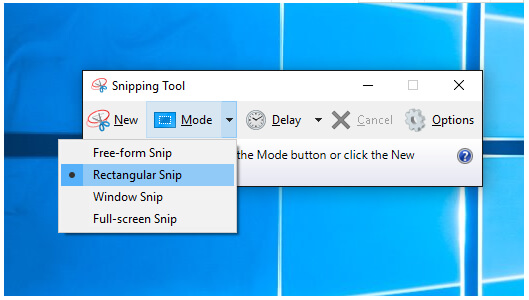
Trin 3. Gem eller del en snip
Når du har taget et skærmbillede af billedet, kan du gemme det som PNG, GIF, JPEG eller HTML eller dele det direkte.
Tips
1. Når du har taget et skærmbillede, kan du skrive eller tegne ved at vælge knapperne Pen eller markør.
2. Når du gemmer skærmbilledet som en HTML-fil, vises URL-adressen under skærmbilledet.
 Det giver kun de begrænsede redigeringsfunktioner, og de eksporterede formater er begrænsede.
Det giver kun de begrænsede redigeringsfunktioner, og de eksporterede formater er begrænsede.
Konklusion
Screenshot er den mest direkte og hurtigste måde at gemme noget vigtigt eller interessant. Med det indbyggede freeware er du i stand til det tag skærmbillederne på Toshiba computer let. Hvis du har brug for flere redigeringsfunktioner, kan du imidlertid også prøve Aiseesoft Screen Capture.
Hvis du har nogle forslag, er du velkommen til at give dine kommentarer nedenfor.
screenshot
Sådan screenes en video Skærmbillede på Toshiba Sådan skærmbillede Tag skærmbilleder på Mac Tag skærmbilleder på Dell Android-skærmbillede Tag skærmbillede på Samsung Galaxy Note 4/3 Skærmbillede LG G3
Aiseesoft Screen Recorder er den bedste skærmoptagelsessoftware til at fange enhver aktivitet som onlinevideoer, webcamopkald, spil på Windows / Mac.
100 % sikker. Ingen annoncer.
100 % sikker. Ingen annoncer.